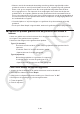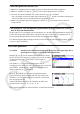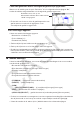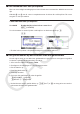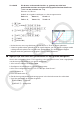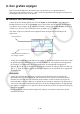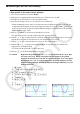User Manual
Table Of Contents
- Inhoud
- Eerste kennismaking — Lees dit eerst!
- Hoofdstuk 1 Basisbewerking
- Hoofdstuk 2 Handmatige berekeningen
- 1. Basisberekeningen
- 2. Speciale functies
- 3. De hoekeenheid en weergave van getallen instellen
- 4. Functieberekeningen
- 5. Numerieke berekeningen
- 6. Rekenen met complexe getallen
- 7. Berekeningen met gehele getallen in het twee-, acht-, tien- en zestientallige talstelsel
- 8. Matrixberekeningen
- 9. Vectorberekeningen
- 10. Metrieke omzetting
- Hoofdstuk 3 Lijsten
- Hoofdstuk 4 Vergelijkingen berekenen
- Hoofdstuk 5 Grafieken tekenen
- 1. Voorbeeldgrafieken
- 2. Bepalen wat wordt weergegeven in een grafiekscherm
- 3. Een grafiek tekenen
- 4. Inhoud van het grafiekscherm opslaan en oproepen
- 5. Twee grafieken in hetzelfde scherm tekenen
- 6. Handmatig tekenen
- 7. Tabellen gebruiken
- 8. Een grafiek wijzigen
- 9. Dynamische grafieken tekenen
- 10. Een grafiek tekenen op basis van een recursieformule
- 11. Grafieken van kegelsneden tekenen
- 12. Punten, lijnen en tekst tekenen in het grafiekscherm (Sketch)
- 13. Functieanalyse
- Hoofdstuk 6 Statistische grafieken en berekeningen
- 1. Voor u met statistische berekeningen begint
- 2. Grafieken en berekeningen voor statistische gegevens met één variabele
- 3. Grafieken en berekeningen voor statistische gegevens met twee variabelen (Aanpassing kromme)
- 4. Statistische berekeningen uitvoeren
- 5. Testen
- 6. Betrouwbaarheidsinterval
- 7. Kansverdelingsfuncties
- 8. Invoer- en uitvoertermen van testen, betrouwbaarheidsinterval en kansverdelingsfuncties
- 9. Statistische formule
- Hoofdstuk 7 Financiële berekeningen
- 1. Voor u met financiële berekeningen begint
- 2. Een enkelvoudige interest berekenen
- 3. Een samengestelde interest berekenen
- 4. Evaluatie van een investering (cashflow)
- 5. Afschrijving van een lening
- 6. Omzetting van nominale rentevoet naar reële rentevoet
- 7. Berekening van kosten, verkoopprijs en winstmarge
- 8. Dag- en datumberekeningen
- 9. Devaluatie
- 10. Obligatieberekeningen
- 11. Financiële berekeningen met gebruik van functies
- Hoofdstuk 8 Programmeren
- 1. Basishandelingen voor het programmeren
- 2. Functietoetsen in de modus Program
- 3. De programma-inhoud wijzigen
- 4. Bestandsbeheer
- 5. Overzicht van de opdrachten
- 6. Rekenmachinefuncties gebruiken bij het programmeren
- 7. Lijst met opdrachten in de modus Program
- 8. Wetenschappelijke CASIO-specifieke functieopdrachten <=> Tekstconversietabel
- 9. Programmablad
- Hoofdstuk 9 Spreadsheet
- Hoofdstuk 10 eActivity
- Hoofdstuk 11 Geheugenbeheer
- Hoofdstuk 12 Systeembeheer
- Hoofdstuk 13 Gegevenscommunicatie
- Hoofdstuk 14 Geometry
- Hoofdstuk 15 Picture Plot
- Hoofdstuk 16 3D-grafiek functie
- Hoofdstuk 17 Python (alleen fx-CG50, fx-CG50 AU)
- Hoofdstuk 18 Kansverdeling (alleen fx-CG50, fx-CG50 AU)
- Bijlage
- Examenmodi
- E-CON4 Application (English)
- 1. E-CON4 Mode Overview
- 2. Sampling Screen
- 3. Auto Sensor Detection (CLAB Only)
- 4. Selecting a Sensor
- 5. Configuring the Sampling Setup
- 6. Performing Auto Sensor Calibration and Zero Adjustment
- 7. Using a Custom Probe
- 8. Using Setup Memory
- 9. Starting a Sampling Operation
- 10. Using Sample Data Memory
- 11. Using the Graph Analysis Tools to Graph Data
- 12. Graph Analysis Tool Graph Screen Operations
- 13. Calling E-CON4 Functions from an eActivity
5-30
• Wanneer met de bovenstaande bewerking meerdere grafieken tegelijkertijd worden
getekend, worden ze met vijf verschillende kleuren in de volgende volgorde getekend:
blauw, rood, groen, magenta, zwart. De eerste grafiek wordt getekend met de kleur
die is opgegeven voor een expressie die is vastgelegd in het scherm met de lijst met
grafiekrelaties, de volgende grafieken worden getekend met de bovenstaande kleuren.
Als voor de expressie de kleur cyaan of geel wordt opgegeven, wordt de standaardkleur in
het scherm met de lijst met grafiekrelaties waarin de expressie is vastgelegd gebruikt om
de leesbaarheid te vergroten.
• U kunt de lijnkleur of -stijl niet wijzigen voor grafieken die op bovenstaande wijze zijn
getekend.
• Als de optie Simul Graph is ingeschakeld, worden alle grafieken tegelijkertijd getekend.
k Kopiëren en plakken gebruiken om de grafiek van een functie te
tekenen
U kunt een grafiek van een functie tekenen door deze naar het klembord te kopiëren en
vervolgens in het grafiekscherm te plakken.
U kunt twee functietypen in het grafiekscherm plakken.
Type 1 (Y= functies)
Een functie met de variabele Y links van het gelijkteken wordt getekend als Y=
expressie.
Voorbeeld: Plak Y=X en teken hiervan de grafiek
• Spaties links van Y worden genegeerd.
Type 2 (expressie)
Dit functietype plakken voor grafieken Y= expressie.
Voorbeeld: Plak X en teken de grafiek van Y=X
• Spaties links van de expressie worden genegeerd.
u Een functie tekenen met kopiëren en plakken
1. Kopieer de functie waarvan u de grafiek wilt tekenen naar het klembord.
2. Kies in het hoofdmenu de modus Graph .
3. Wijzig in het configuratiescherm de instelling voor “Dual Screen” in “Off”.
4. Configureer de instellingen voor het weergavevenster.
5. Teken de grafiek.
6. Plak de expressie.